ONE DRIVE
Si es la primera vez que se pregunta ¿qué es one drive? Este es el momento indicado para aprender sobre la utilidad de esta herramienta. OneDrive es una plataforma que permite almacenar archivos, documentos, material personal, etc., en un solo espacio, además puede compartirlos con otras personas y tener accesos a ellos en cualquier dispositivo.
Con OneDrive podrá crear un documento en su computadora de escritorio y editarlo en otro entorno de trabajo sin necesidad de guardarlo en USB o enviárselo a su dirección de correo electrónico. También podrá colaborar con otro compañero al mismo tiempo en la edición de archivos en Word, Excel, Power Point y OneNote
¿Que es OneDrive? para los dispositivos móviles? OneDrive está pre instalado en Windows 10 y también es compatible con los siguientes dispositivos y sistemas operativos: PC, Mac, iOS y Android. OneDrive es esencial para entornos de trabajo que necesiten respaldar y asegurar información, así evitará la pérdida de documentos importantes.
¿Que es OneDrive para empresas? Además de compartir y almacenar
documentos, también podrá subir fotografías y organizar los álbumes en un orden
fácil de encontrar. En dispositivos IOS es posible dibujar, firmar o subrayar
cualquier archivo PDF. Otra de las ventajas importantes son las
notificaciones en tiempo real que le dicen quién y cuándo está editando un
documento.
Los colaboradores de su empresa tendrán
importantes ventajas al usar OneDrive; las fortalezas de esta
solución son la seguridad y las herramientas que protegen los datos e
información clave.
El almacenamiento de archivos en OneDrive es similar a
guardar documentos en el ordenador, no cualquier usuario puede acceder a esos
archivos, esta opción le permite subir documentos en los que nadie
más que usted deba acceder. Al guardarse en la web, podrá buscarlos de manera
rápida, la sincronización online le
garantiza la última versión del archivo.
Y si nos referimos a trabajos online, también hay otra herramienta que debe
conocer y que es indispensable para aumentar la productividad de su
empresa.
Inicie sesión con su cuenta Microsoft y busque
la ubicación o carpeta donde prefiera guardar el archivo, luego dé clic en el
botón “cargar”, busque los archivos que desea subir y haga clic en “abrir”. Desde los navegadores Google
Chrome y Microsoft Edge podrá cargar carpetas enteras.
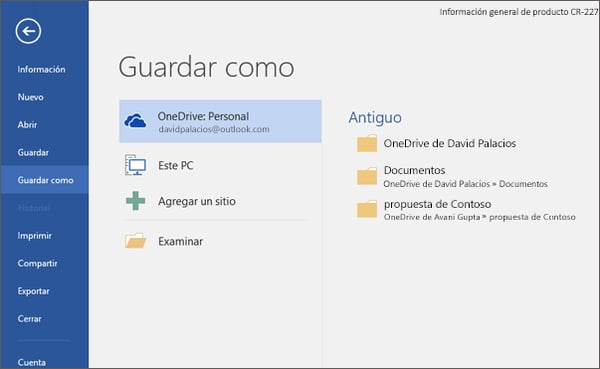
A continuación se te hará un pequeño cuestionario para probar tus conocimientos
En los dos extremos de esta
pequeña discrepancia se encuentran Microsoft
Office y Google Drive. Por una parte, el primero podríamos decir que es
el conjunto de programas de ofimática más importante del mundo y, por otra, la
segunda opción es conocida por las facilidades que se ofrecen gracias a la
computación en la nube y al almacenamiento virtual. ¿Qué ocurriría si
pudiéramos juntar ambos de forma sencilla? Pues bien, esa es la idea principal
de esta extensión creada
especialmente para la suite Office.
Google acaba de lanzar un plug-in
o extensión para cualquier
ordenador con Office que permite abrir y editar documentos de Google Drive,
es decir, que una vez dentro de cualquier aplicación de Office “compatible” con
Drive, es decir, Excel, PowerPoint o Word, podremos importar directamente
nuestros documentos en línea y trabajar con ellos, de forma offline, desde el
PC.

MÁS
INFORMACIÓN
· ·
Google Drive evitará que otros se aprovechen de tu trabajo
·
Cómo editar documentos de Office desde Chrome sin conexión a Internet
·
Cómo controlar las presentaciones Office con tu smartphone
Lo cierto es que se trata de una
extensión que puede resultar realmente necesaria. Por ejemplo, si tienes
cualquier documento subido a tu disco duro de Google y prefieres editarlo con
Word ya que te sientes mucho más cómodo en su entorno, tan solo necesitarás
instalar el complemento. Una vez instalado, esto hará aparecer en el menú
“Abrir” de Office una nueva categoría llamada Google Drive junto con Equipo,
Documentos recientes y One Drive. En el caso de que optemos por pinchar,
tendremos que iniciar sesión en nuestra cuenta de Google para buscar todos los
documentos que estén subidos y, así, comenzar a trabajar con ellos desde
Office.
Una vez hayamos realizado los
cambios necesarios, este complemento también nos ayuda a guardar directamente los documentos creados
en Microsoft Office en Google Drive, subiéndose automáticamente y
estando disponible en cualquier otro ordenador o dispositivo compatible con la
plataforma de Google.
.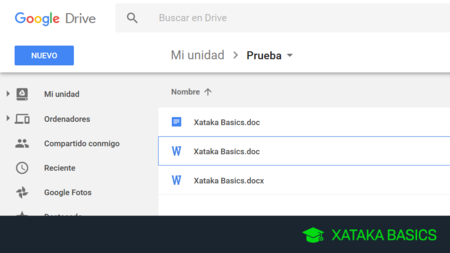
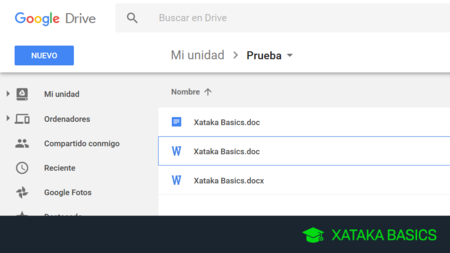
¿Qué es Excel Online?
Excel Online es una aplicación basada en explorador que puede usar para ver y editar libros de Excel en el explorador. Libros y hojas de cálculo el mismo aspecto en Excel Online como lo hacen en Excel y, a continuación, Excel Online tiene la apariencia familiar de Excel. Muchas características de Excel están disponibles en Excel Online, pero no todas las características son compatibles o funcionan de la misma manera. Para realizar cambios más allá de lo puede hacer en el explorador, Excel Online incluye una forma de abrir el libro en Excel y, a continuación, guárdelo en el servidor.
Excel Online Hace que sea más fácil:
- Llevar Excel a la web. Usar las características y la funcionalidad de Excel que ya conoce en un entorno web.
- Trabajar en cualquier lugar. Todo lo que necesita para obtener acceso a los libros es un explorador.
- Trabajar en equipo Los compañeros de equipo pueden trabajar con usted en los proyectos independientemente de la versión de Excel que tengan.
Usar OneDrive para obtener acceso Excel Online
Para usar Excel Online en OneDrive, necesita una cuenta Microsoft. Use ese identificador para iniciar sesión y vaya a OneDrive para obtener acceso a Excel Online. Para trabajar en los libros de Excel existentes en Excel Online, puede cargarlos en OneDrive.
Cree un identificador de OneDrive.
- Vaya a http://OneDrive.live.com.
- Haga clic en registrarse
Cargar un libro existente
Para cargar uno o más libros para su usar en Excel Online, haga lo siguiente:
- Inicie sesión en OneDrive.
- En Archivos, haga clic en la carpeta donde desea cargar los libros.Las carpetas que se muestran con un icono de candado son carpetas privadas; las carpetas también pueden ser compartidas o públicas (Internet).Sugerencia Al hacer clic en Crear y luego en Carpeta, puede crear una carpeta nueva en la que podrá cargar los libros.
- Haga clic en Cargar para agregar los libros que desea abrir en Excel Online.
- Presentación en GoogleEn muchas ocasiones tenemos que realizar presentaciones para clase o para el trabajo, pero lo que echamos de menos es encontrar una buena herramienta online que permita esto, sin tener que depender de un programa de escritorio. Concretamente, hablaremos con Google Drive de cómo crear un PowerPoint online, ya que nos permite trabajar de forma concurrente y puede ser muy útil para evitar conflictos de versiones en el caso de que más usuarios estén editando el mismo documento a la vez.Para crear nuestra presentación, entraremos en Google Drive y a continuación haremos clic en Nuevo > Presentaciones de Google.
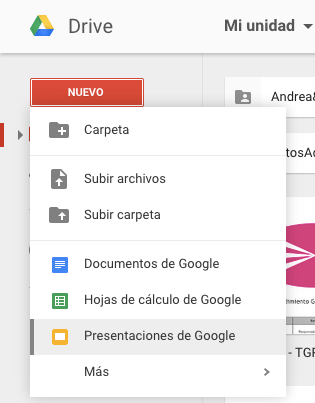 Nada más entrar aquí, se nos creará automáticamente una presentación, un PowerPoint, que podremos editar a nuestro gusto y de manera online.Como podéis ver en la siguiente imagen, lo primero que aparece es el diseño de la plantilla que queremos elegir, dónde contamos con muchas opciones interesantes y además podremos importarlas en el caso de que ninguna nos termine por convencer.Lo mejor de este sistema, es que si creamos una presentación con muchas diapositivas y lo estamos haciendo en grupo con varias personas, cada uno podrá editar una diapositiva o incluso la misma sin que exista ningún tipo de conflicto, porque trabajamos en tiempo real e incluso tenemos la opción de abrir el chat para comunicarnos e ir hablando sobre qué hace cada uno.Personalmente, la mejor opción me parece efectivamente esta, la de poder trabajar en equipo sin pisarse y ver online todos los cambios al momento, ideal para presentaciones en conjunto.
Nada más entrar aquí, se nos creará automáticamente una presentación, un PowerPoint, que podremos editar a nuestro gusto y de manera online.Como podéis ver en la siguiente imagen, lo primero que aparece es el diseño de la plantilla que queremos elegir, dónde contamos con muchas opciones interesantes y además podremos importarlas en el caso de que ninguna nos termine por convencer.Lo mejor de este sistema, es que si creamos una presentación con muchas diapositivas y lo estamos haciendo en grupo con varias personas, cada uno podrá editar una diapositiva o incluso la misma sin que exista ningún tipo de conflicto, porque trabajamos en tiempo real e incluso tenemos la opción de abrir el chat para comunicarnos e ir hablando sobre qué hace cada uno.Personalmente, la mejor opción me parece efectivamente esta, la de poder trabajar en equipo sin pisarse y ver online todos los cambios al momento, ideal para presentaciones en conjunto. -

No hay comentarios.:
Publicar un comentario